标签:
在众多的IDE中又许多可以编写javascript,eclipse IDE又显得太大了;notepad++也是不错的选择。而今天我偶尔找到了一款不错的编辑器 Sublime Text 2. 她是一款收费软件,不过可以永久免费试用,在保存的时候偶尔会弹出购买提示
下载地址:http://www.sublimetext.com/2
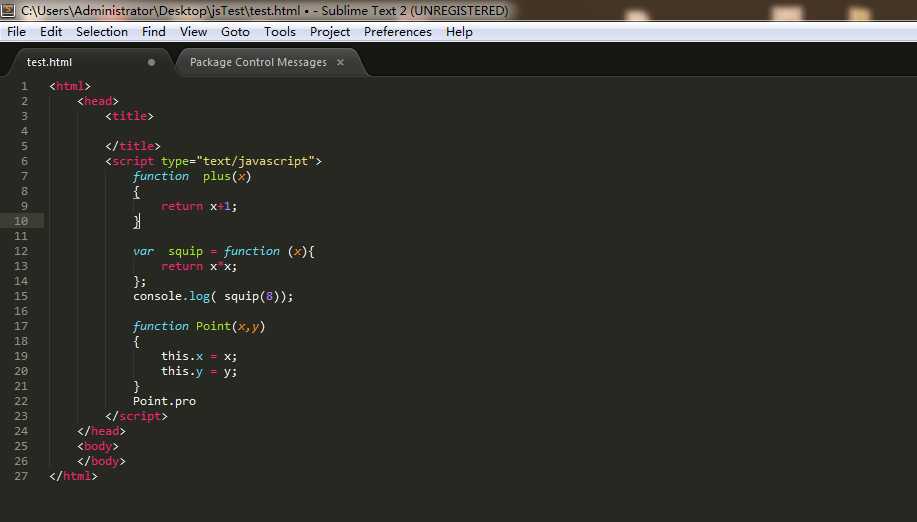
使用Package Control组件安装,然后直接在线安装
1、按Ctrl+`调出console
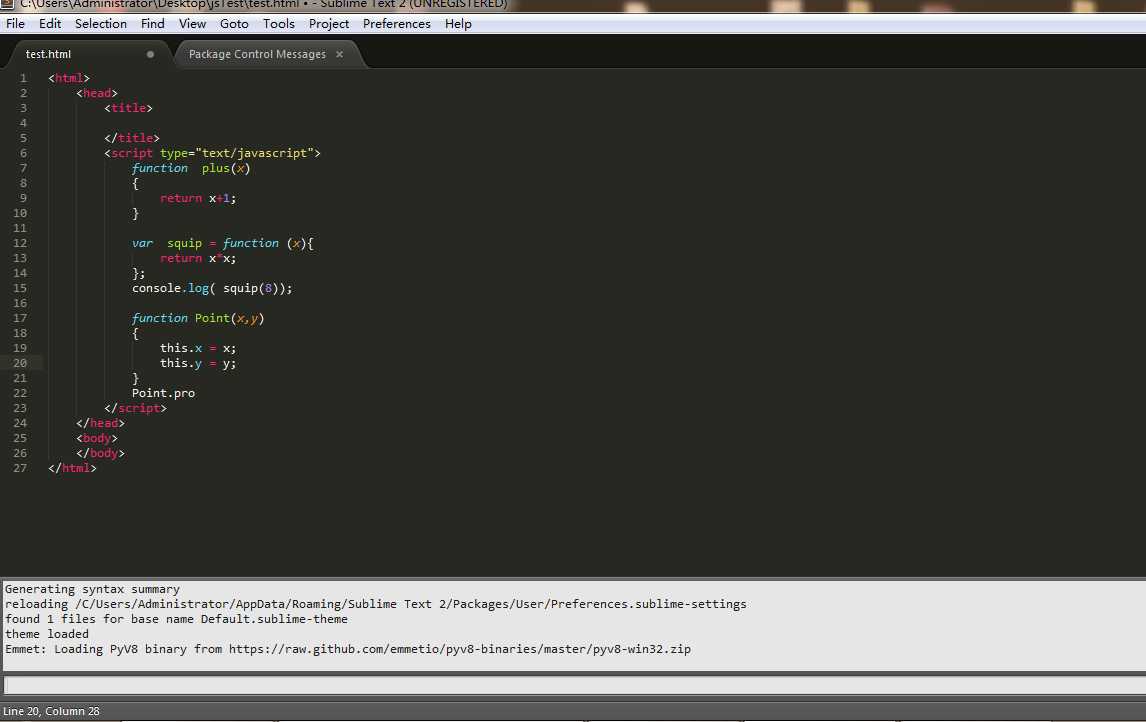
2、粘贴以下代码到底部命令行并回车:
import urllib2,os;pf=‘Package Control.sublime-package‘;ipp=sublime.installed_packages_path();os.makedirs(ipp) if not os.path.exists(ipp) else None;open(os.path.join(ipp,pf),‘wb‘).write(urllib2.urlopen(‘http://sublime.wbond.net/‘+pf.replace(‘ ‘,‘%20‘)).read())
3、重启
4、查看是否安装成功,使用ctrl+shift+p 然后输入install出现如图所示
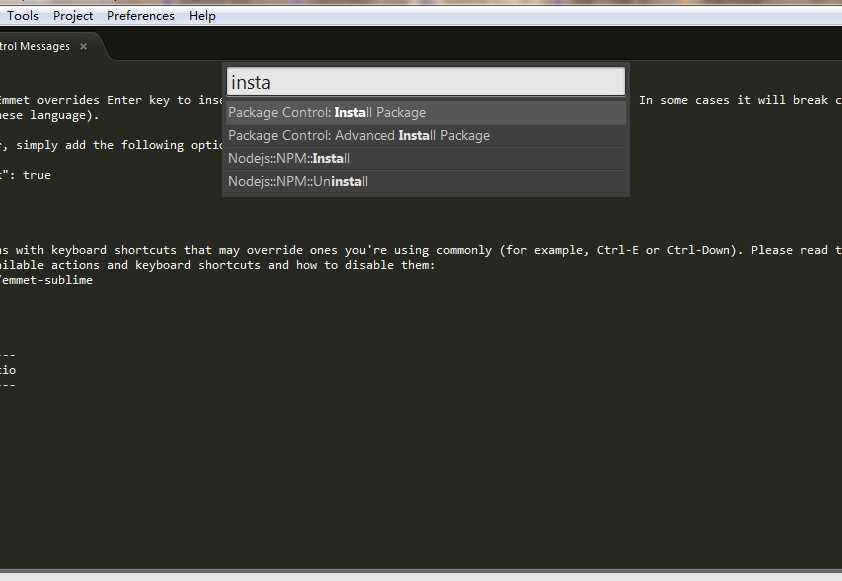
5、点击installPackage,这样我们可以使用在这个插件安装包管理器了,然后回车,等着一分钟,出现如图插件列表
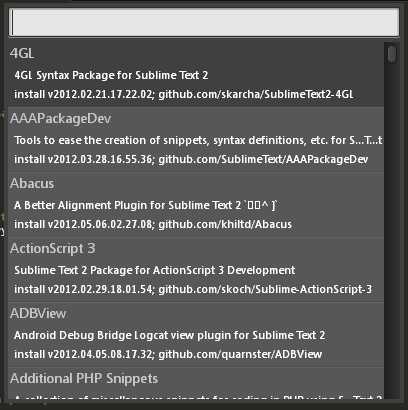
输入你所需要安装的插件,查找安装即可
No.01 – Emmet
Emmet 是一个前端开发的利器,其前身是 Zen Coding。它让编写 HTML 代码变得简单。Emmet 的基本用法是:输入简写形式,然后按 Tab 键。
关于 Emmet 的更多用法,请看官方文档,这份速查表可以帮你快速记忆简写形式。
No.02 – SublimeLinter
SublimeLinter 是一个代码校验插件,它可以帮你找出错误或编写不规范的代码,支持 C/C++、CoffeeScript、CSS、Git
Commit
Messages、Haml、HTML、Java、JavaScript、Lua、Objective-J、Perl、PHP、Puppet、
Python、Ruby 和 XML 语言。
No.03 – SideBarEnhancements
SideBarEnhancements 是一款很实用的右键菜单增强插件,有以 diff
形式显示未保存的修改、在文件管理器中显示该文件、复制文件路径、在侧边栏中定位该文件等功能,也有基础的诸如新建文件/目录,编辑,打开/运行,显示,
在选择中/上级目录/项目中查找,剪切,复制,粘贴,重命名,删除,刷新等常见功能。
SideBarEnhancements 还有一个功能就是自定义打开文件的程序,在侧边栏中右键点击一个文件(夹),选择 Open With -> Edit Applications 就可以修改关联了,配置文件自带示例,可以很方便地套用。
Copy as Text… 是 SideBarEnhancements 的又一个特色功能,可以复制包含各种形式的路径、URL(甚至包括 base64 的 data:uri)、转码后的文件名、各种 HTML Tag(a、img、script、style)等。
No.04 – Sublime?Code?Intel
Sublime?Code?Intel 是一个代码提示、补全插件,支持
JavaScript、Mason、XBL、XUL、RHTML、SCSS、Python、HTML、Ruby、Python3、XML、Sass、
XSLT、Django、HTML5、Perl、CSS、Twig、Less、Smarty、Node.js、Tcl、TemplateToolkit 和
PHP 等语言,是 Sublime Text 自带代码提示功能的很好扩展。它还有一个功能就是跳转到变量、函数定义的地方,十分方便。
使用 Sublime?Code?Intel 之前你需要安装相应程序并把路径写入 ~/.codeintel/config 或 project_root/.codeintel/config 中,ReadMe 中有详细的 说明,不再赘述。
十分不建议把 Sublime?Code?Intel 与其他单个语言的扩展 package 一同使用,虽然很多语言扩展 package 比 Sublime?Code?Intel 的代码提示功能要完善。如果需要一同使用,请在用户配置文件(菜单 Preferences -> Package Settings -> Sublime?Code?Intel -> Settings – User 中加入下面的内容,并去掉要禁用的语言。
"codeintel_enabled_languages": [ "JavaScript", "Mason", "XBL", "XUL", "RHTML", "SCSS", "Python", "HTML", "Ruby", "Python3", "XML", "Sass", "XSLT", "Django", "HTML5", "Perl", "CSS", "Twig", "Less", "Smarty", "Node.js", "Tcl", "TemplateToolkit", "PHP" ], "codeintel_live_enabled_languages": [ "JavaScript", "Mason", "XBL", "XUL", "RHTML", "SCSS", "Python", "HTML", "Ruby", "Python3", "XML", "Sass", "XSLT", "Django", "HTML5", "Perl", "CSS", "Twig", "Less", "Smarty", "Node.js", "Tcl", "TemplateToolkit", "PHP" ]
No.05 – Alignment
Alignment 是一个代码格式化插件,它可以使多行代码中的等号对齐,也可以调整多行代码为一个缩进级别,默认快捷键是 ctrl+alt+a(Mac OS 上是 cmd+ctrl+a)。
No.06 – Bracket?Highlighter
Bracket?Highlighter 是一个括号、引号、标签高亮插件,支持 []、()、{}、””、” 和 等,比 Sublime Text 自带的高亮要明显得多。
No.07 – Git
Git 插件集成了 git 的常用功能,使用之前需要安装 git 并写入环境变量中。
No.08 – JSFormat
JS格式化插件
No.09 – SassBeautify
Sass 文件美化插件
No.10 – DocBlockr
自动给函数添加块级注释。
No.11 – Pretty JSON
JSON美化扩展扩展插件
No.12 – Sublime?Tmpl
html/js/css/php模板插件
No.13 – Sublime Function Name Display
This plugin displays the current file, class and function name on the status bar in Sublime Text 2 and 3.
标签:
原文地址:http://www.cnblogs.com/duhuo/p/4404892.html